Für einige Operationen reicht die vom Betriebssystem angebotene Größe des virtuellen Speichers (Auslagerungsdatei) nicht aus. Manchmal ist es auch sinnvoll, die Größe festzulegen, um die Gesamtsystemleistung zu optimieren. Dies können Sie in wenigen einfachen Schritten tun.
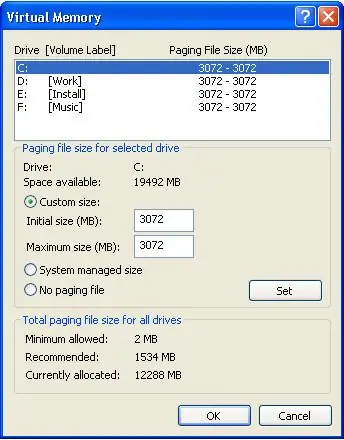
Anweisungen
Schritt 1
Bewegen Sie den Mauszeiger über das Symbol "Arbeitsplatz" und drücken Sie die rechte Taste.
Schritt 2
Klicken Sie im Dropdown-Menü auf den Punkt "Eigenschaften".
Schritt 3
Wählen Sie die Registerkarte "Erweitert" (für Windows Vista und 7 - "Erweiterte Systemeinstellungen" auf der linken Seite des Fensters).
Schritt 4
Klicken Sie im Abschnitt Leistung auf die Schaltfläche Optionen.
Schritt 5
Wählen Sie im erscheinenden Fenster die Registerkarte "Erweitert".
Schritt 6
Klicken Sie im Abschnitt "Virtueller Speicher" auf die Schaltfläche "Ändern".
Schritt 7
Deaktivieren Sie das Kontrollkästchen "Größe der Auslagerungsdatei automatisch auswählen", legen Sie die gewünschte Größe und den Speicherort der Auslagerungsdatei fest, klicken Sie auf "Einstellen" und dann auf "OK".






